ps怎么删除不想要的部分
- 2022-06-25
- 来源/作者: 平面自学网/ 菜鸟图库
- 13 次浏览
我们在制作图片或者修饰图片的时候,经常会遇到需要把图片中不需要的部分去掉。当然了,去除的办法有许多种。下面就介绍一种利用填充,去除不需要部分的办法。我就用PS6版本给大家介绍,具体操作如下。
ps怎么删除不想要的部分一:
首先打开PS6,把图片导入。

ps怎么删除不想要的部分二:
例如我们把图片中的钟表去掉,我们点击选中左边的套索工具。用套索工具画选钟表。

ps怎么删除不想要的部分三:
然后点击上面的编辑,弹出的选项,点击填充。
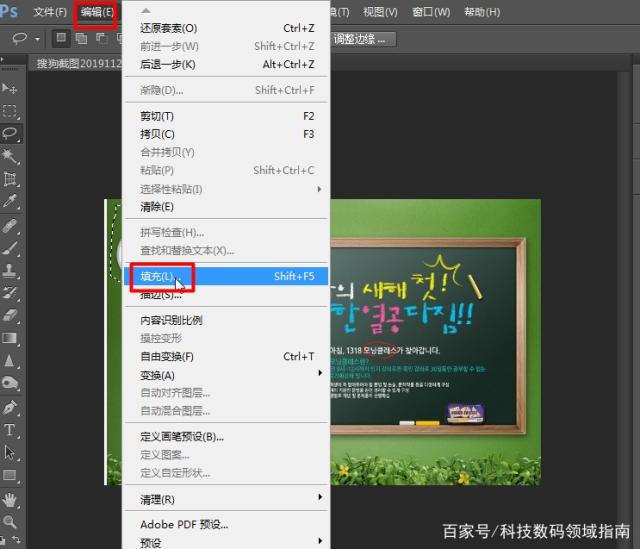
ps怎么删除不想要的部分四:
弹出的界面,我们点击上面的倒三角,选择内容识别。再点击下面的倒三角选择正常。然后点击确定。
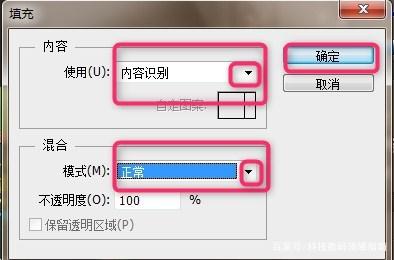
ps怎么删除不想要的部分五:
下面是效果图。怎么样啊!简单吧。

以上就是PS利用填充去除图片不需要部分的技巧。






